Excel2010中设置选择单元格时显示提示内容
来源:网络收集 点击: 时间:2024-07-18【导读】:
Excel2010中,用Excel表格编辑未知账目或是出差错账目时,为了避免纠纷可在单元格内容中添加内容提示说明该账目是什么原因出差错,要实现这种效果可以按照下面的方法来操作!一起来看看吧!工具/原料more电脑Excel2010方法/步骤1/7分步阅读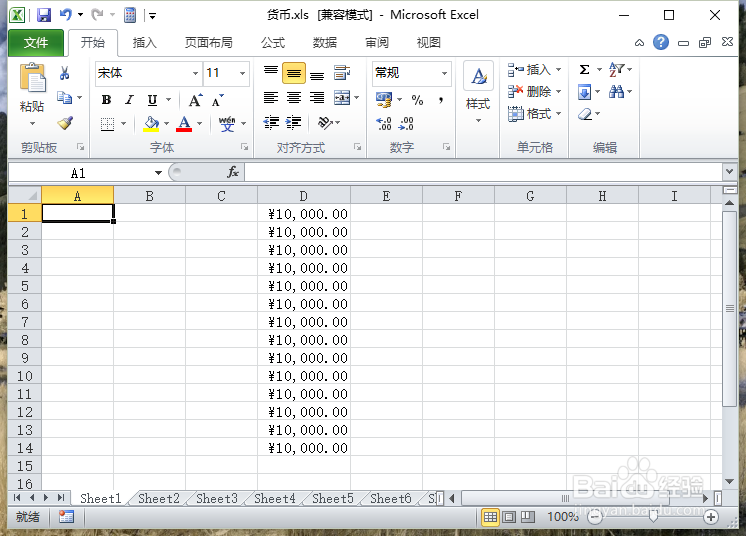 2/7
2/7 3/7
3/7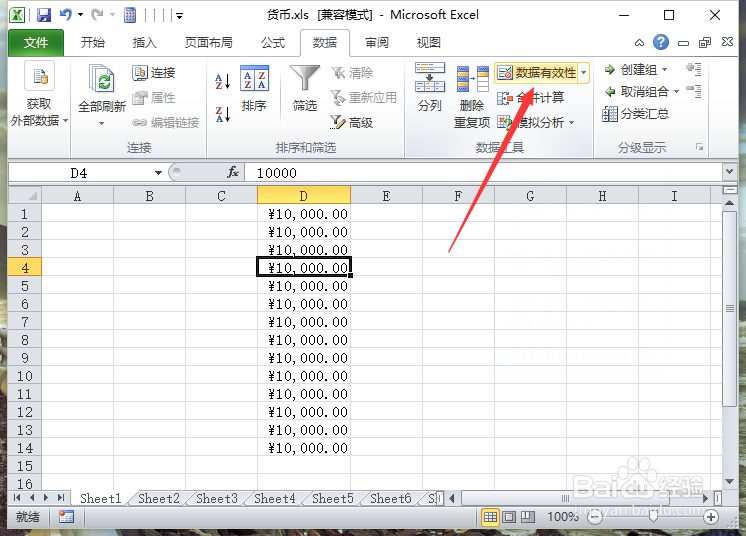 4/7
4/7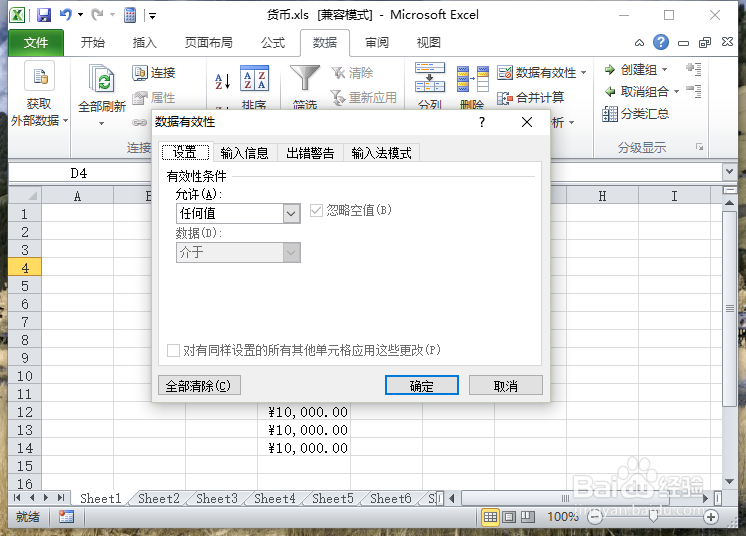 5/7
5/7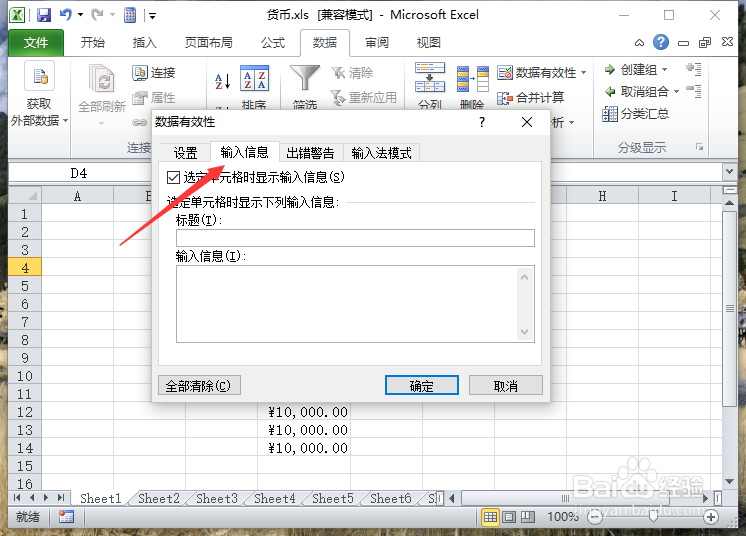 6/7
6/7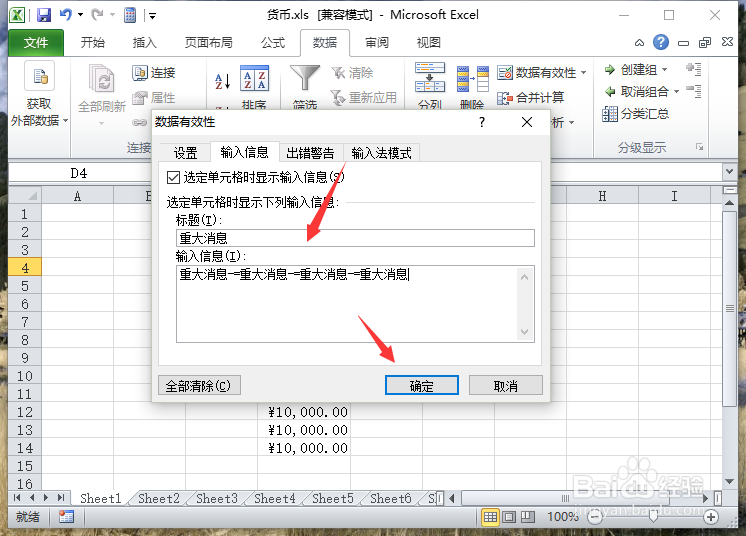 7/7
7/7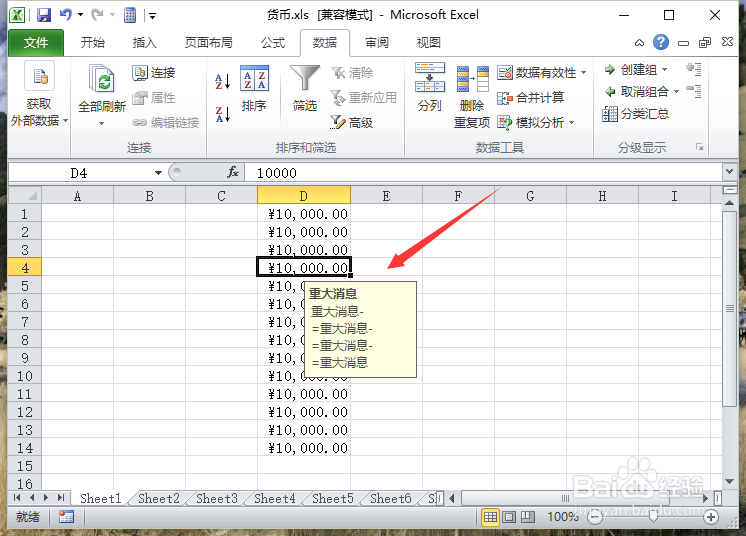
一、在电脑桌面的Excel2010工作簿程序图标上双击鼠标左键,将其打开运行。打开需要编辑的Excel表格文件。如图所示;示;
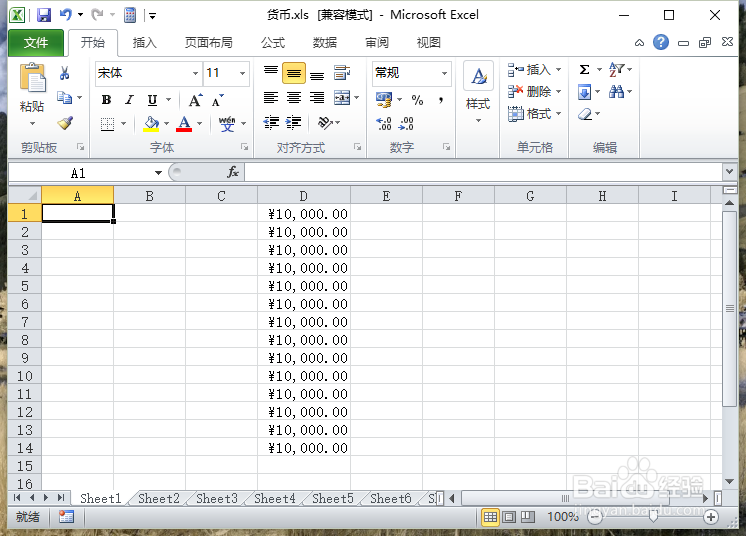 2/7
2/7二、选中需要编辑的单元格,并打开“数据”菜单选项卡。如图所示;
 3/7
3/7三、在“数据”菜单选项卡中,点击“数据工具”功能去的“数据有效性”按钮选项。如图所示;
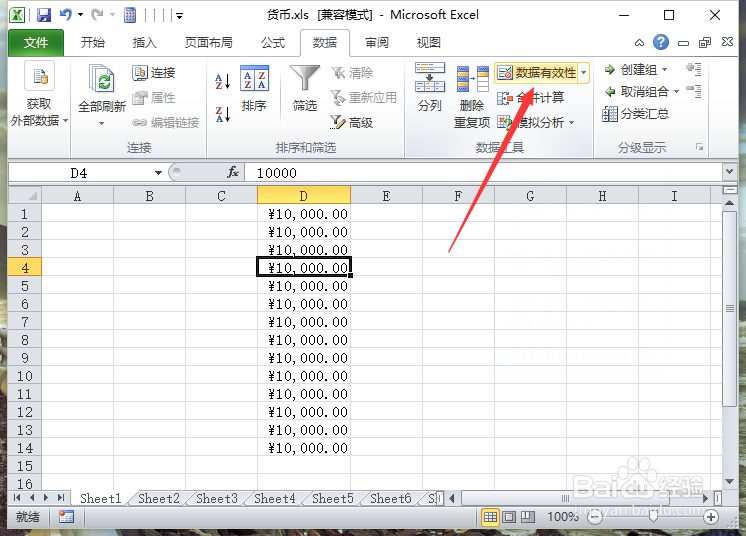 4/7
4/7四、这个时候会弹出“数据有效性”对话框。如图所示;
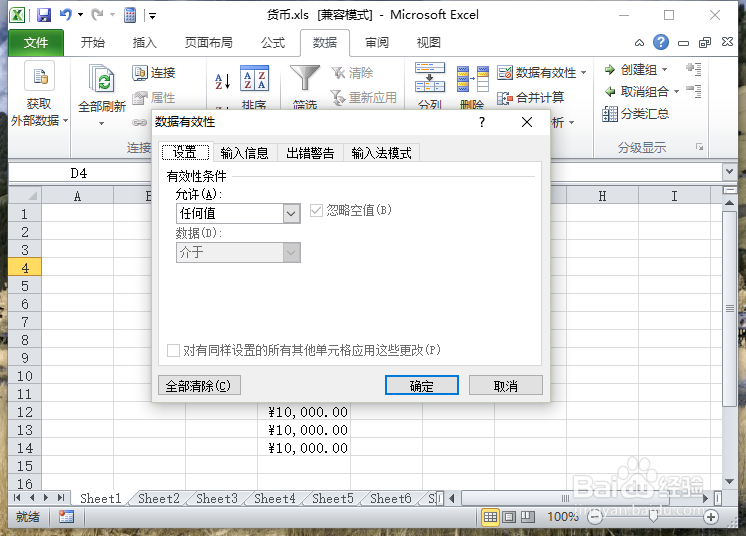 5/7
5/7五、在“数据有效性”对话框中,选择“输入信息”选项卡。如图所示;
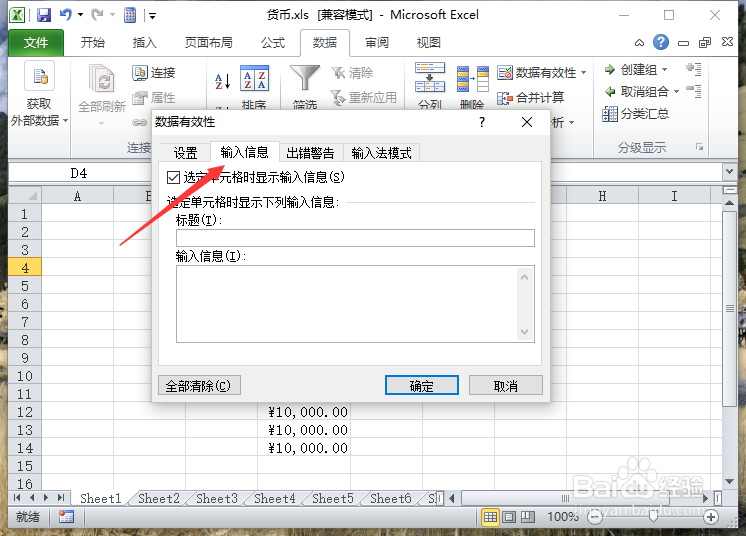 6/7
6/7六、在选定单元格时显示下列输入信息中,s输入要提示的信息内容。而后再点击“确定”按钮。如图所示;
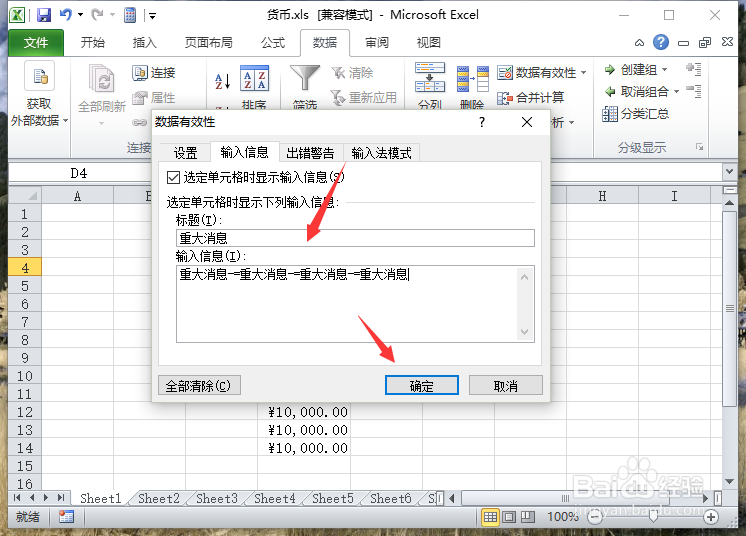 7/7
7/7七、回到Excel表格中,选中单元格,即可看到显示的提示信息内容。如图所
示;
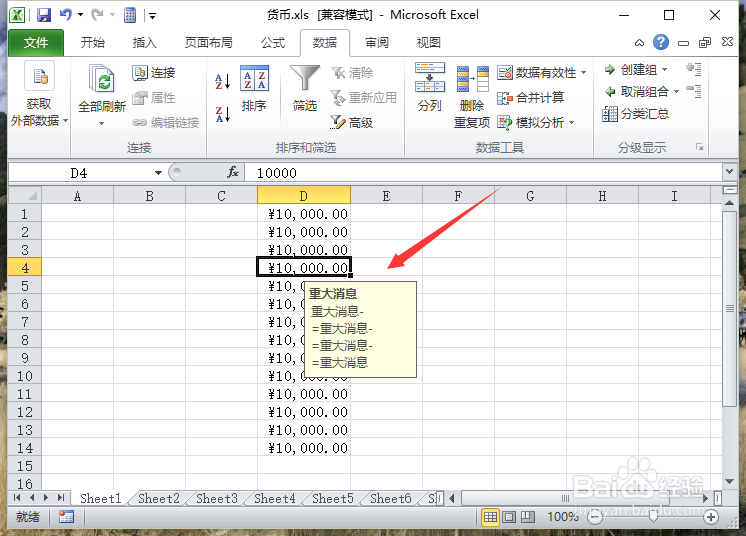
版权声明:
1、本文系转载,版权归原作者所有,旨在传递信息,不代表看本站的观点和立场。
2、本站仅提供信息发布平台,不承担相关法律责任。
3、若侵犯您的版权或隐私,请联系本站管理员删除。
4、文章链接:http://www.1haoku.cn/art_966386.html
 订阅
订阅